Įsitikinkite, kad „Outlook“ įdiegėte peržiūros programą
- Klaida Failo negalima peržiūrėti rodoma, kai kyla peržiūros programos problema.
- Klaida gali atsirasti dėl to, kad atitinkama peržiūros priemonė nepasiekiama arba neįjungta patikimumo centre.
- „Microsoft Office“ taisymas ir turinio nustatymas iš naujo. „Outlook“ aplankai yra dvi tinkamos trikčių šalinimo parinktys.
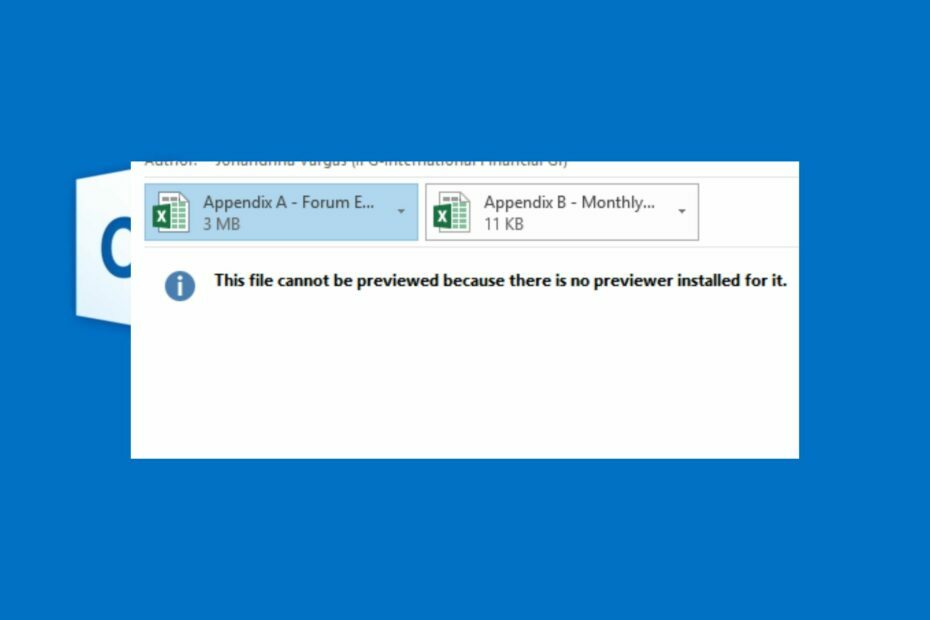
XĮDIEGTI PASPUSTELĖT ATSISIUNČIŲ FAILĄ
- Atsisiųskite „Fortect“ ir įdiekite savo kompiuteryje.
- Pradėkite įrankio nuskaitymo procesą ieškoti sugadintų failų, kurie yra jūsų problemos šaltinis.
- Dešiniuoju pelės mygtuku spustelėkite Pradėti remontą kad įrankis galėtų pradėti taisymo algoritmą.
- Fortect atsisiuntė 0 skaitytojų šį mėnesį.
Tarp daugelio problemų, kamuojančių „Outlook“ vartotojus, Šis failas negalima peržiūrėti, nes pasirodė klaidos pranešimas. Tai neleidžia jums pasiekti el. laiškų ir bendrinamų failų. Todėl mes pasiūlysime galimus sprendimus, kaip tai ištaisyti.
Be to, galite susidurti su problemomis „Outlook“ neprisijungia prie serverio ir „Gmail“., neleidžiant jums pasiekti el. laiškų.
Kodėl negaliu peržiūrėti failų programoje „Outlook“?
Šio failo negalima peržiūrėti, klaida gali būti įvairių formų, o variantas gali būti pagrįstas priežastimi. Kai kurios pastebimos klaidos priežastys:
- Peržiūros priemonė neįdiegta arba nepasiekiama – Failų peržiūra programoje „Outlook“ gali būti sudėtinga, jei už užduotį atsakinga programa neveikia. Taigi, kai spustelėsite failą arba el. laišką, kad pasiektumėte jo turinį, jis pasirodys klaida naudojant šią peržiūros programą, arba neįdiegta peržiūros programa.
- Sugadintas atitinkamas failas arba „Outlook“ programos failas – Klaidos pranešimas taip pat gali pasirodyti, jei failas, kurį bandote peržiūrėti, yra sugadintas. Taip pat problemos su Microsoft Office arba nežinomos Outlook klaidos ir programų failai gali sukelti šią problemą.
- Antivirusinių nustatymų problemos – Kartais galite paleisti failo, kurio negalima peržiūrėti, klaidos pranešimą, jei jūsų įrenginyje veikianti antivirusinė programinė įranga trukdo atlikti veiksmą. Tai gali būti nustatymas, blokuojantis išorinius failus arba peržiūros programą.
Nepaisant to, atliksime keletą pagrindinių veiksmų, kad pašalintume klaidą ir „Outlook“ veiktų taip, kaip tikėtasi.
Ką daryti, jei gaunu šio failo raginimo peržiūrėti „Outlook“?
Atlikite šiuos išankstinius patikrinimus:
- Išjunkite fonines programas kompiuteryje.
- Ištaisykite tinklo perkrovą įrenginyje.
- Uždarykite ir vėl atidarykite „Outlook“ programą, tada patikrinkite, ar problema išlieka.
Jei klaida išlieka, atlikite toliau nurodytus veiksmus.
1. Įsitikinkite, kad patikimumo centre įgalinta tinkama peržiūros priemonė
- Paleiskite Outlook programėlę savo kompiuteryje.
- Spustelėkite failą viršutiniame kairiajame kampe ir pasirinkite Galimybės iš kairės šoninės juostos.

- Slinkite žemyn ir spustelėkite Pasitikėjimo centras iš kairiojo skydelio. Tada dešinėje ekrano pusėje spustelėkite Pasitikėjimo centro nustatymai mygtuką.
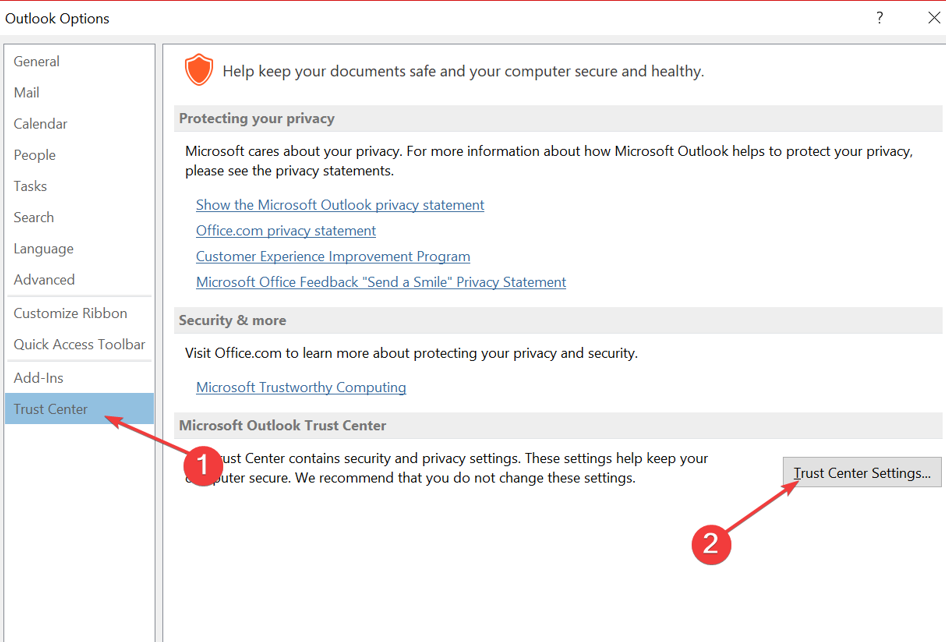
- Spustelėkite Priedų tvarkymas kairiojoje srityje, tada spustelėkite Priedų ir dokumentų peržiūros priemonės mygtuką dešinėje.
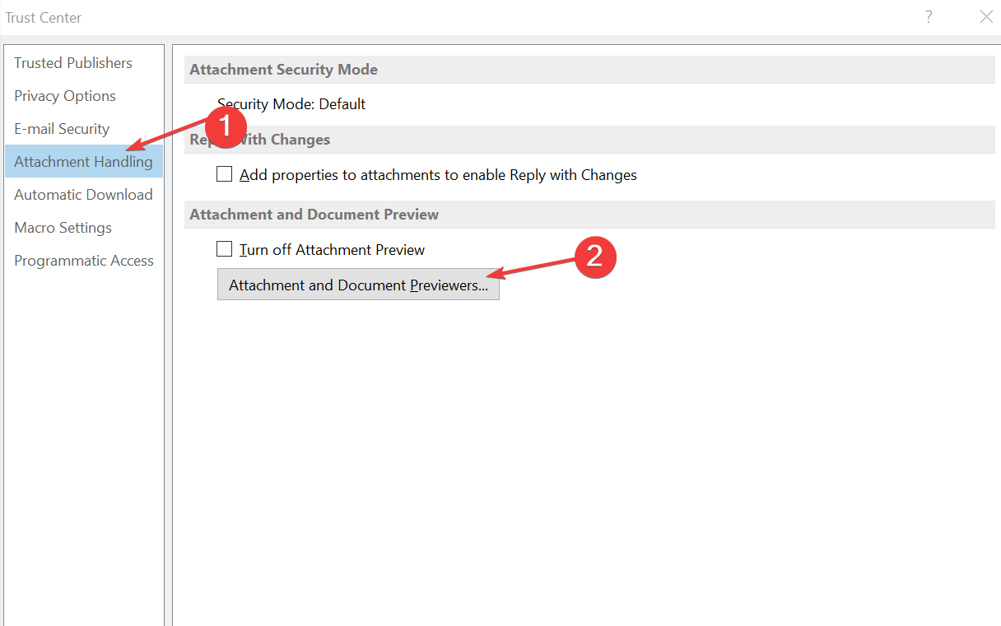
- Pažymėkite visų laukelius Failų peržiūros priemonės peržiūros priemonės parinkčių puslapį, tada spustelėkite Gerai norėdami išsaugoti pakeitimus.
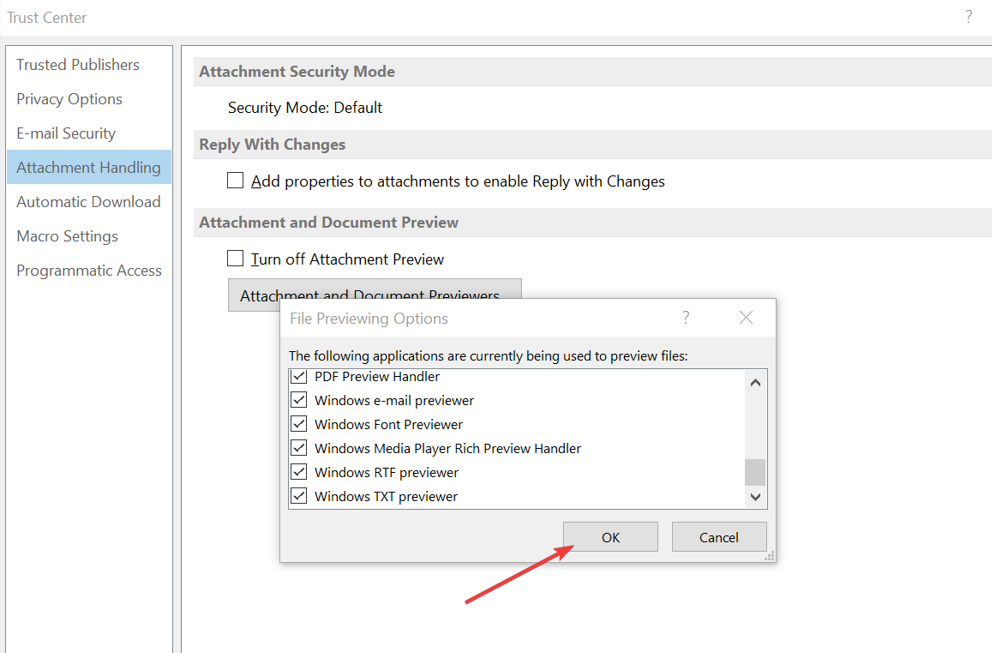
- Iš naujo paleiskite „Outlook“ programą ir patikrinkite, ar galite peržiūrėti failą.
Eksperto patarimas:
REMIAMAS
Kai kurias kompiuterio problemas sunku išspręsti, ypač kai kalbama apie trūkstamus arba sugadintus sistemos failus ir „Windows“ saugyklas.
Būtinai naudokite tam skirtą įrankį, pvz Fortect, kuri nuskaitys ir pakeis jūsų sugadintus failus naujomis versijomis iš savo saugyklos.
Programoje „Outlook“ įjungus peržiūros priemones, prireikus galima jas naudoti.
2. Pažymėkite Optimizuoti suderinamumo nustatymus
- Paleiskite „Outlook“ programa savo kompiuteryje.
- Spustelėkite ant failą viršutiniame kairiajame kampe ir pasirinkite Galimybės iš kairiojo meniu.

- Spustelėkite Generolas, tada eikite į Vartotojo sąsaja parinktis ir pažymėkite akutę Optimizuokite suderinamumui variantas.
- Tada spustelėkite Gerai norėdami išsaugoti pakeitimus.
- Iš naujo paleiskite „Outlook“ programą ir patikrinkite, ar failo peržiūros klaida išlieka.
Leidžiant parinktį Optimizuoti suderinamumui, bus išspręstos ekrano suderinamumo problemos, kurios gali sukelti problemą. Perskaitykite mūsų vadovą veiksmo taisymas negali būti baigtas klaida jei susidursite su „Outlook“.
- „Outlook“ rodinyje nerodomi stulpeliai? Ištaisykite 3 veiksmais
- „Outlook View“ nerodo peržiūros: 4 būdai, kaip ją ištaisyti
- „Outlook View“ temos nerodoma? 4 būdai tai ištaisyti
- „Outlook“ taisyklės neveikia? 5 paprasti būdai tai ištaisyti
3. Iš naujo nustatyti turinį. „Outlook“ aplankas
- Paspauskite Windows + R klavišą, kad atidarytumėte Bėk dialogo langas, įveskite %LocalAppData%/Microsoft/Windows, ir paspauskite Įeikite.
- Raskite Laikini interneto failai aplanką. Jei jo nematyti, spustelėkite Žiūrėti viršutinėje juostoje ir tada Galimybės.
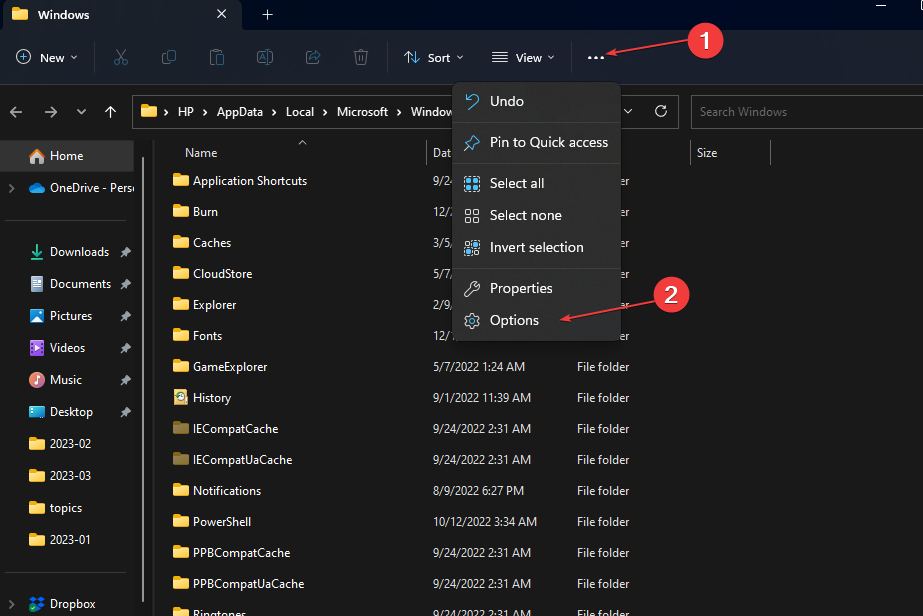
- Spustelėkite Žiūrėti skirtuką ir panaikinkite žymėjimą Slėpti apsaugotus operacinės sistemos failus (rekomenduojama) variantas. Spustelėkite Taikyti, tada Gerai.
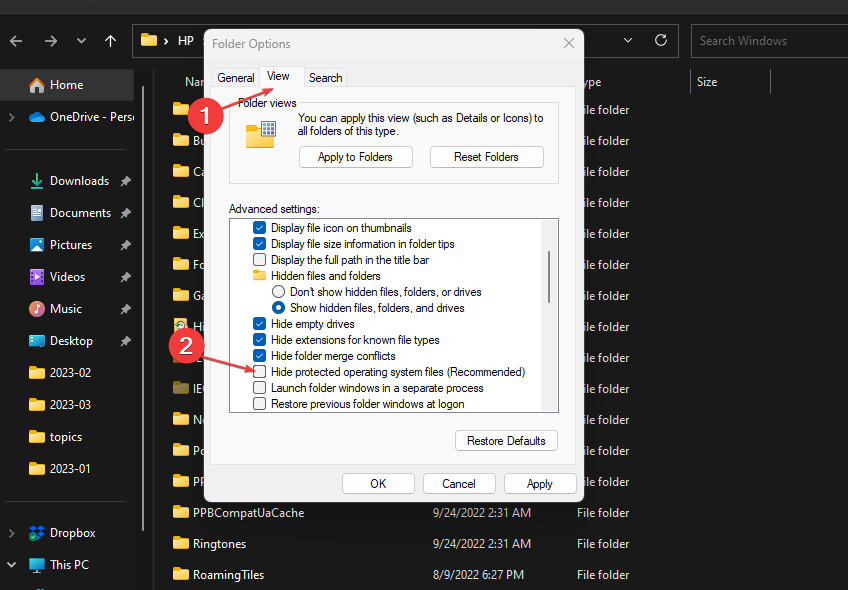
- Eikite į Laikini interneto failaiir pasirinkite Turinys. „Outlook“ aplankas, ir tada Ištrinti visus jame esančius failus.
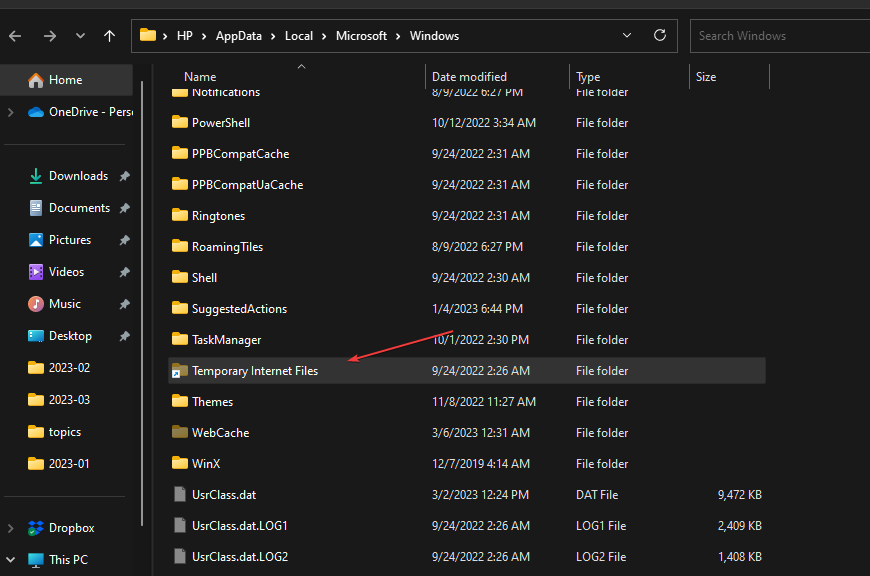
- Iš naujo paleiskite „Outlook“ ir pabandykite atidaryti failą, kad pamatytumėte, ar neįvyko klaida.
Turinys. „Outlook“ aplanke saugomi failai, kuriuos norite peržiūrėti programoje „Outlook“, todėl jį nustačius iš naujo bus pašalinti sugadinti failai, neleidžiantys jiems atidaryti.
4. Pataisykite „Microsoft Office“.
- Paspauskite Windows + aš raginimo klavišus „Windows“ nustatymai.
- Spustelėkite Programėlės meniu ir pasirinkiteĮdiegtos programėlės.
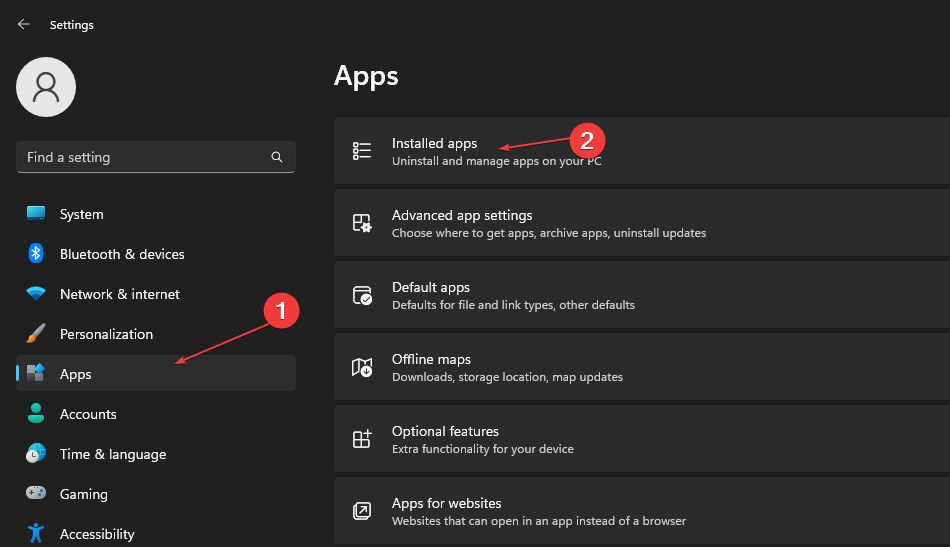
- Raskite Microsoft Office programų sąraše spustelėkite Meniu mygtuką prieš jį ir pasirinkite Modifikuoti variantas.
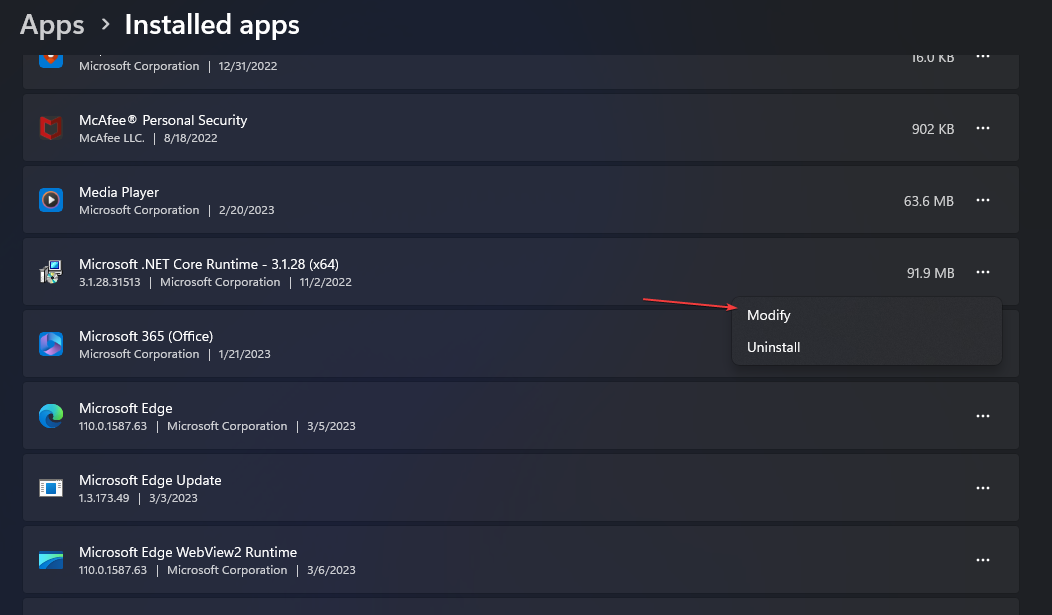
- Pasirinkite Greitas remontas naujame meniu ir spustelėkite Remontas mygtuką.
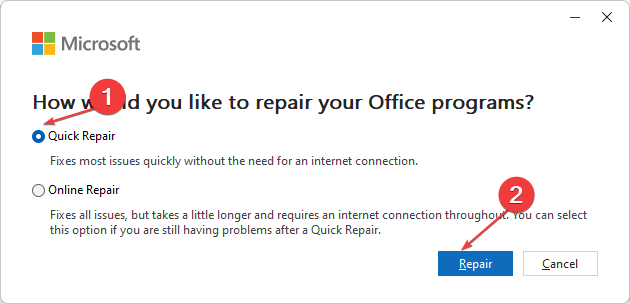
Taisant „Microsoft Office“ bus išspręstos problemos, dėl kurių failas negali būti peržiūrėtas.
Apibendrinant, galbūt jus domina taisymas „Outlook“ užstringa po „Windows“ naujinimų savo kompiuteryje. Taip pat patikrinkite, kaip taisyti Dingsta Outlook aplankas problema jūsų kompiuteryje.
Jei turite daugiau klausimų ar pasiūlymų, palikite juos komentarų skiltyje.
Vis dar kyla problemų?
REMIAMAS
Jei pirmiau pateikti pasiūlymai neišsprendė problemos, jūsų kompiuteryje gali kilti rimtesnių Windows problemų. Siūlome pasirinkti „viskas viename“ sprendimą, pvz Fortect efektyviai išspręsti problemas. Įdiegę tiesiog spustelėkite Peržiūrėti ir taisyti mygtuką ir tada paspauskite Pradėti remontą.


